độ sáng (Khẩu độ) của ảnh trong Photoshop
I – CÁCH TĂNG ĐỘ SÁNG (TĂNG KHẨU ĐỘ) TRONG PHOTOSHOP :
Đầu tiên là cách xử lý ảnh thiếu sáng mình tạm gọi cho dể hiểu và gần với cách nói của dân nhiếp ảnh là “Tăng sáng (tăng khẩu độ) trong Photoshop”
Ảnh minh họa trước và sau khi tăng khẩu trong Photoshop:
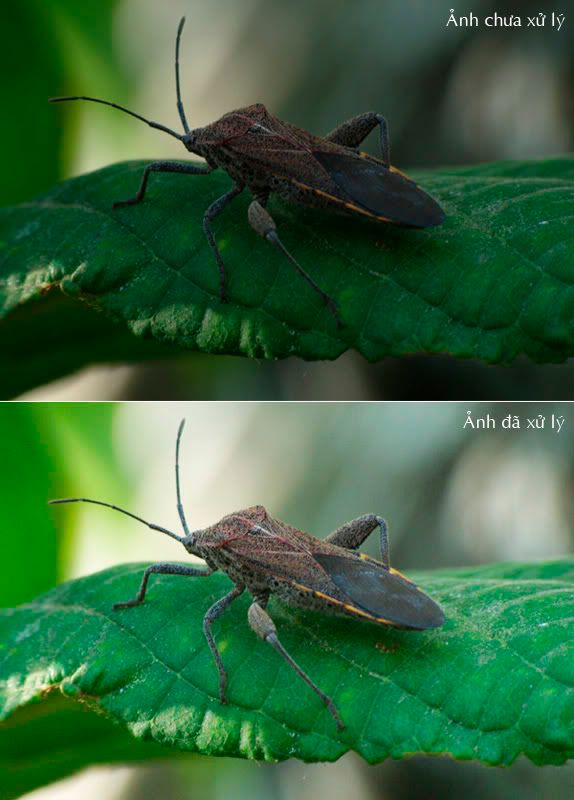
Thời gian xử lý khoảng 1 phút. (Trong Photoshop có rất nhiều cách, đây là cách mà tôi thường dùng nhất)
Các bước thực hiện:
Bước 1: Mở ảnh thiếu sáng trong PS
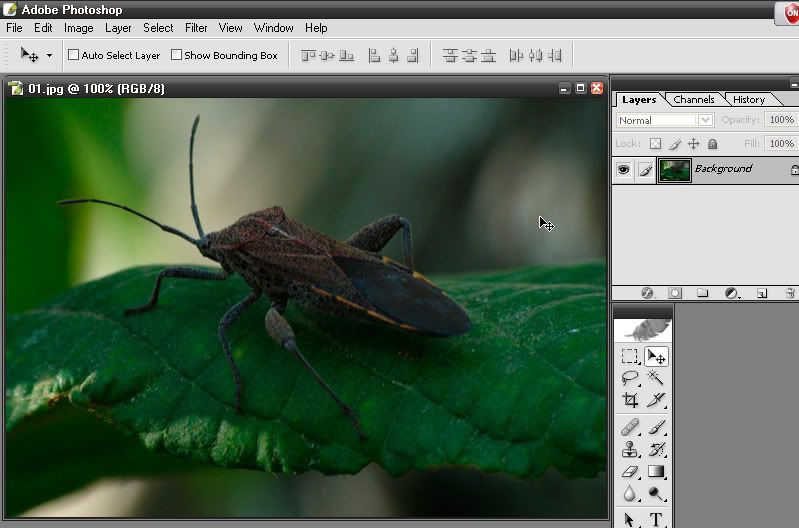
Bước 2: Tạo layer copy
Nhấn tổ hợp phím Ctrl+J để tạo layer copy (layer 1)
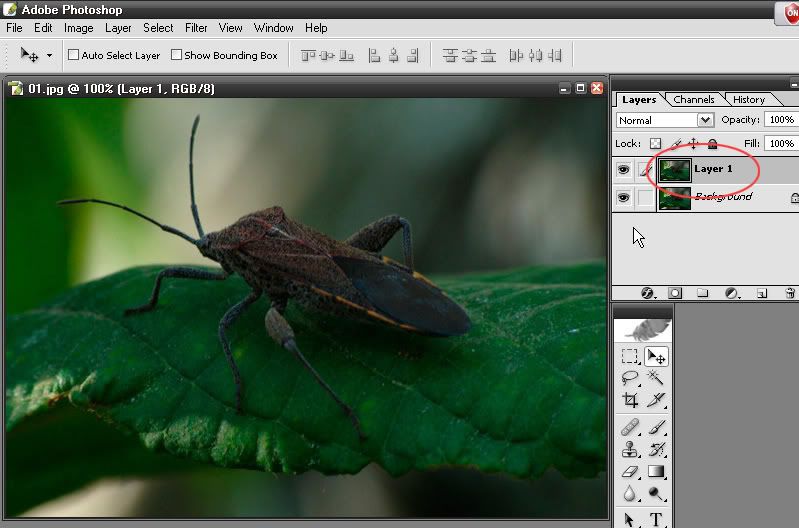
Bước 3: Set mode Screen cho Layer 1 (Áp dụng chế độ hòa trộn Screen cho Layer 1) (xem pic 4,5,6)
Nhấn tổ hợp phím Alt+Shift+S để Áp dụng chế độ hòa trộn Screen cho Layer 1
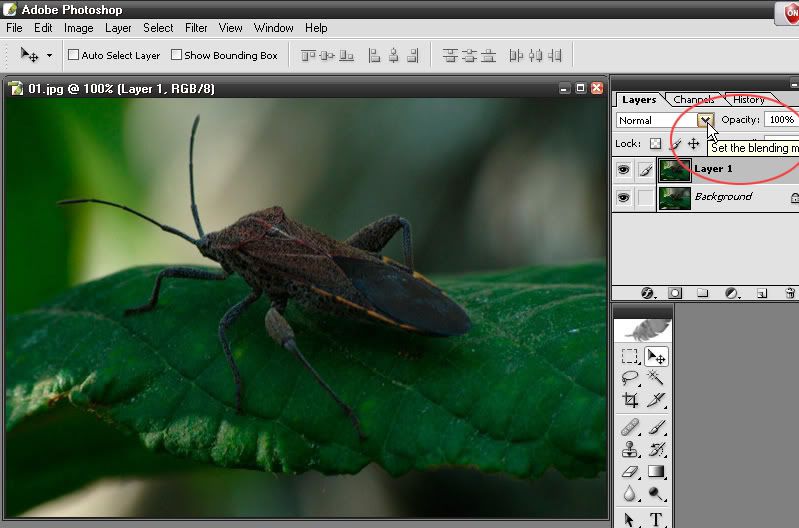
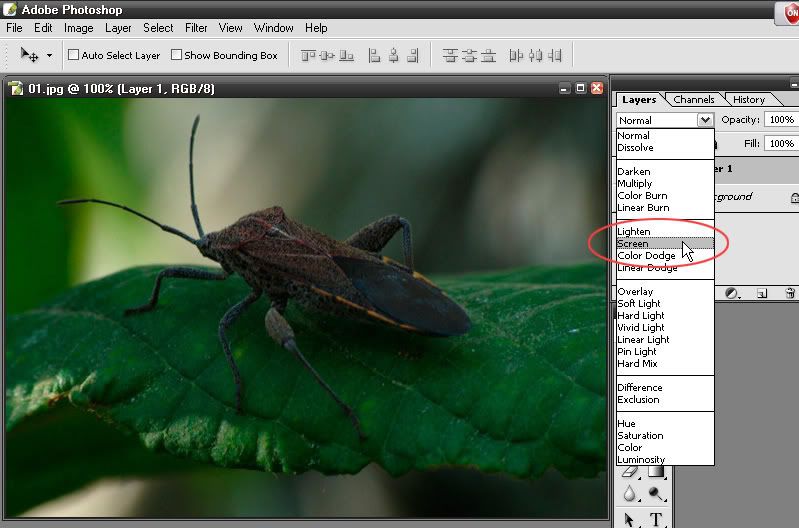
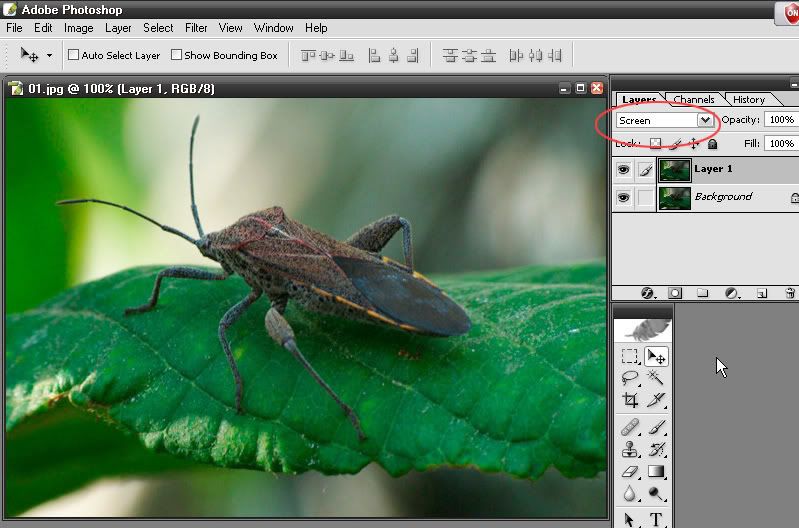
Đến đây các bạn quan sát xem “độ mở khẩu” đã đủ chưa?
Có 2 khả năng xảy ra là ảnh đã dư sáng hoặc vẫn còn thiếu sáng.
a) Nếu thấy dư sáng thì bạn nhấn phím V rồi lần lượt thử nhấn phím số 8,6,4 … để giảm dần độ sáng cho tới khi vừa ý là xong. (lưu ý khi nhấn các phím số 8,6,4 … là tương ứng với việc giảm Opacity của Layer 1 còn 80%,60%,40% …)
b) Nếu thấy ảnh vẫn còn thiếu sáng (như trong ví dụ này) thì bạn tiếp tục Ctrl+J để tạo thêm 1 lớp copy (Layer 1 copy)
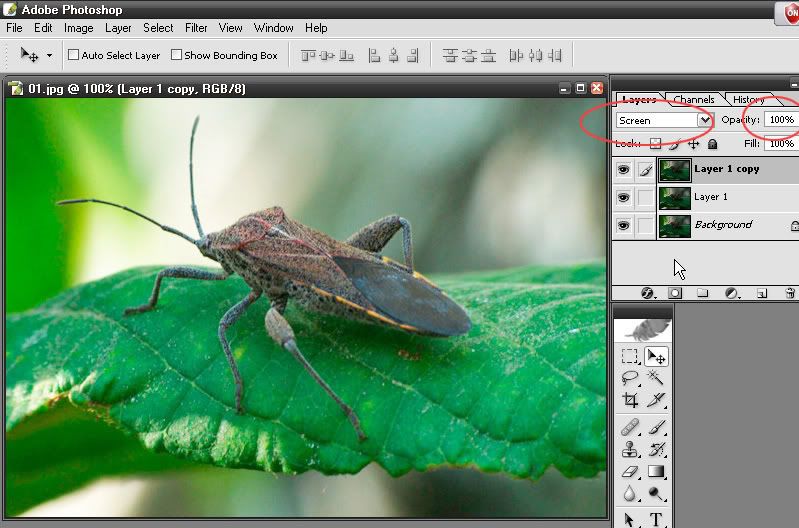
Nếu thấy dư sáng thì bạn nhấn phím V rồi lần lượt thử nhấn phím số 8,6,4 … để giảm dần độ sáng cho tới khi vừa ý là xong. Trg vd này tôi chọn giá trị 40%.
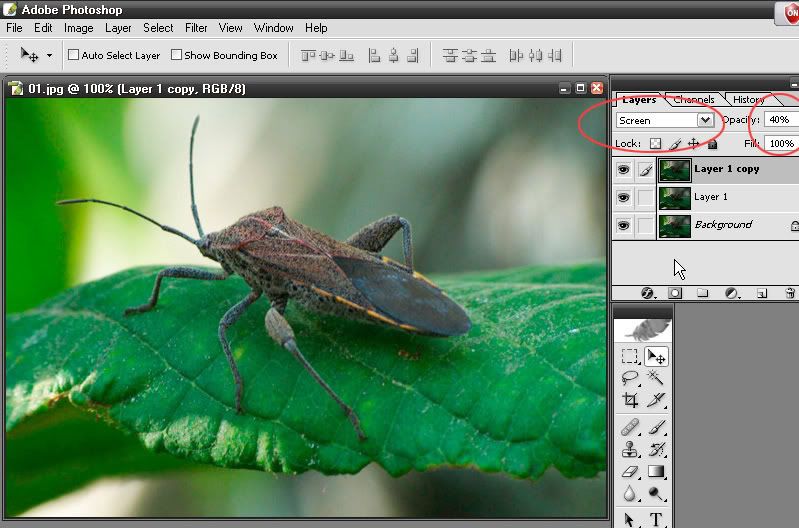
Chọn đúng giá trị sáng sẽ cải thiện ảnh tốt nhất, dó đó ảnh xử lý xong đẹp hay kg là do cặp mắt của bạn. Trong đa số trường hợp thiếu sáng các bạn chỉ cần 1 hoặc 2 lớp copy là đủ, tuy nhiên cũng có thể dùng tới 3 hoặc 4 lớp copy trg trường hợp bị thiếu sáng nặng.
II – CÁCH GIẢM SÁNG (GIẢM KHẨU ĐỘ) TRONG PHOTOSHOP:
Đã có tăng sáng (tăng khẩu độ) thì tất nhiên có cái ngược lại tức giảm sáng (giảm khẩu độ). Cách làm các bạn cũng theo trình tự y hệt như phần tăng sáng (khẩu độ)
Chỉ lưu ý thay thế 1 lệnh duy nhất ở bước 3 (phần chữ màu xanh) bằng lệnh mới (phần chữ màu vàng) dưới đây:
Bước 3: Set mode Screen cho Layer 1 (Áp dụng chế độ hòa trộn Screen cho Layer 1)
Nhấn tổ hợp phím Alt+Shift+S để Áp dụng chế độ hòa trộn Screen cho Layer 1
Thay bằng:
Nhấn tổ hợp phím Alt+Shift+M để Áp dụng chế độ hòa trộn Multifly cho Layer 1
Dưới đây là hình minh họa làm giảm sáng (khẩu độ) với 1 layer copy và Opacity (Layer 1) = 60%
Ảnh chưa giảm sáng (khẩu độ)

Ảnh đã giảm sáng (khẩu độ) :

Chúc các bạn thành công!
Đầu tiên là cách xử lý ảnh thiếu sáng mình tạm gọi cho dể hiểu và gần với cách nói của dân nhiếp ảnh là “Tăng sáng (tăng khẩu độ) trong Photoshop”
Ảnh minh họa trước và sau khi tăng khẩu trong Photoshop:
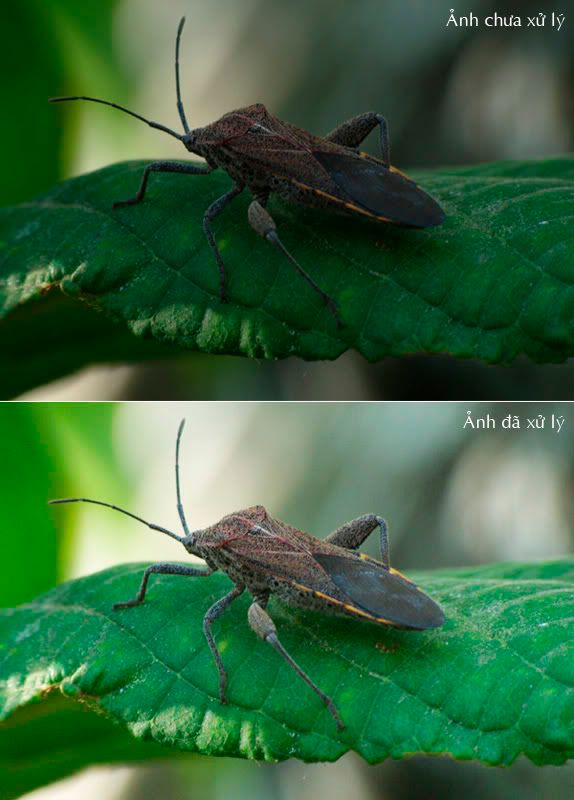
Thời gian xử lý khoảng 1 phút. (Trong Photoshop có rất nhiều cách, đây là cách mà tôi thường dùng nhất)
Các bước thực hiện:
Bước 1: Mở ảnh thiếu sáng trong PS
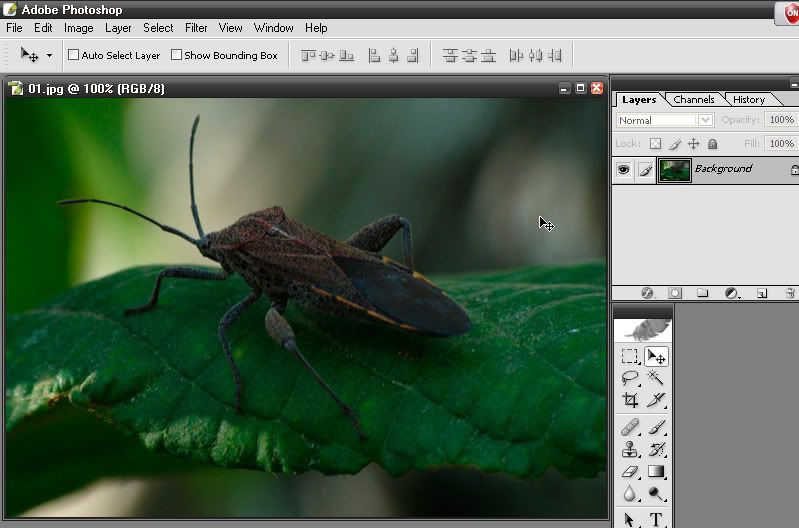
Bước 2: Tạo layer copy
Nhấn tổ hợp phím Ctrl+J để tạo layer copy (layer 1)
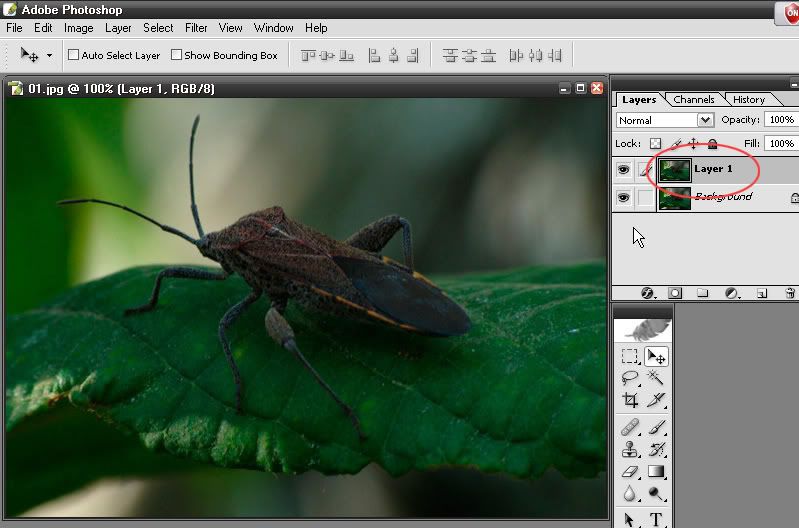
Bước 3: Set mode Screen cho Layer 1 (Áp dụng chế độ hòa trộn Screen cho Layer 1) (xem pic 4,5,6)
Nhấn tổ hợp phím Alt+Shift+S để Áp dụng chế độ hòa trộn Screen cho Layer 1
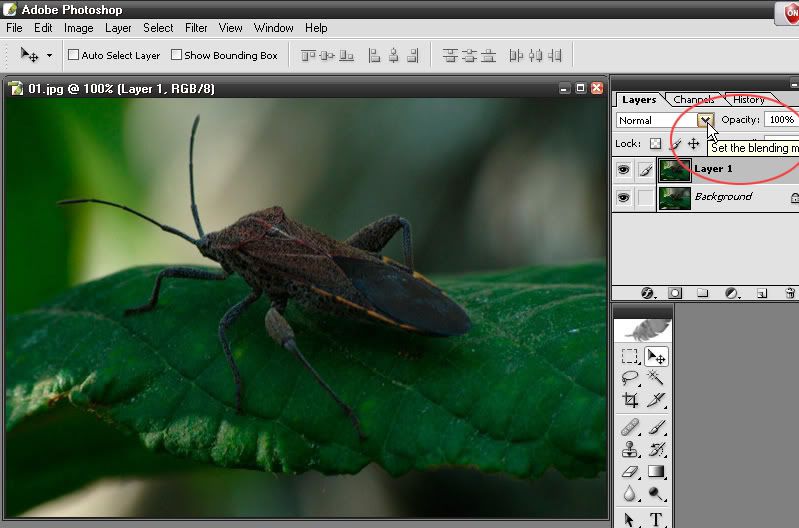
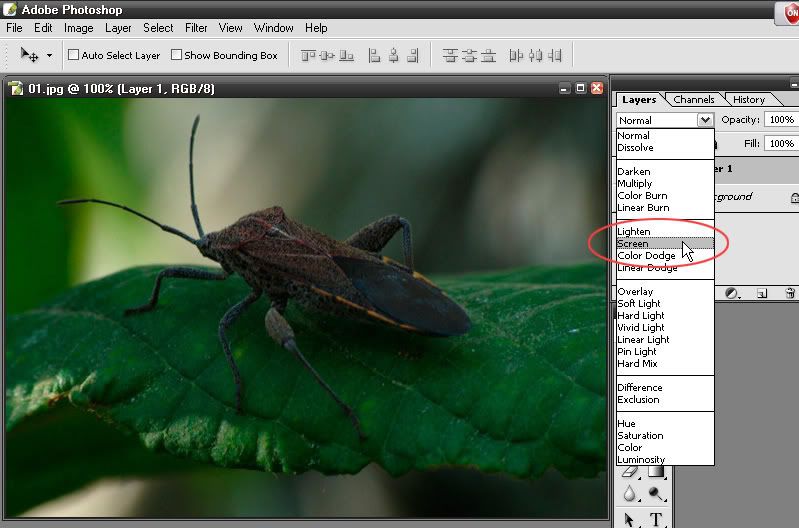
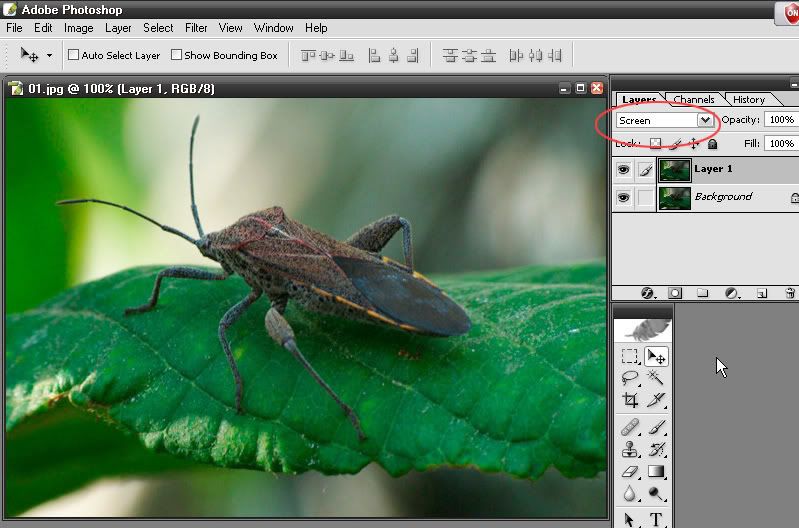
Đến đây các bạn quan sát xem “độ mở khẩu” đã đủ chưa?
Có 2 khả năng xảy ra là ảnh đã dư sáng hoặc vẫn còn thiếu sáng.
a) Nếu thấy dư sáng thì bạn nhấn phím V rồi lần lượt thử nhấn phím số 8,6,4 … để giảm dần độ sáng cho tới khi vừa ý là xong. (lưu ý khi nhấn các phím số 8,6,4 … là tương ứng với việc giảm Opacity của Layer 1 còn 80%,60%,40% …)
b) Nếu thấy ảnh vẫn còn thiếu sáng (như trong ví dụ này) thì bạn tiếp tục Ctrl+J để tạo thêm 1 lớp copy (Layer 1 copy)
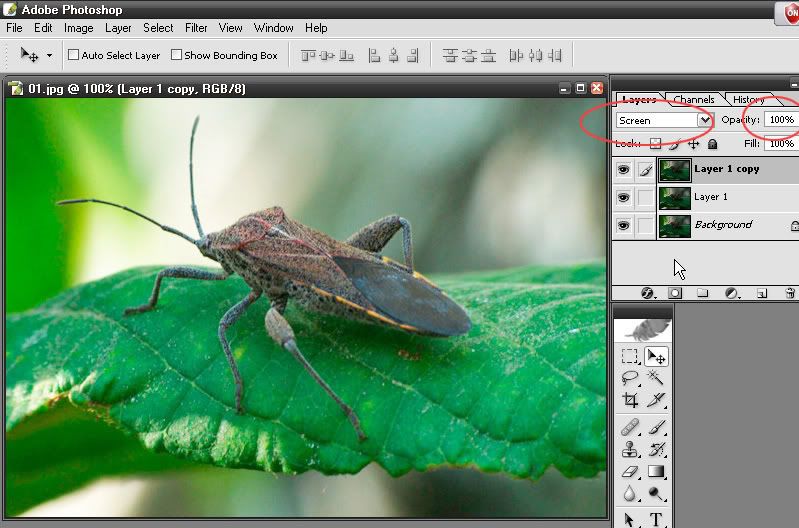
Nếu thấy dư sáng thì bạn nhấn phím V rồi lần lượt thử nhấn phím số 8,6,4 … để giảm dần độ sáng cho tới khi vừa ý là xong. Trg vd này tôi chọn giá trị 40%.
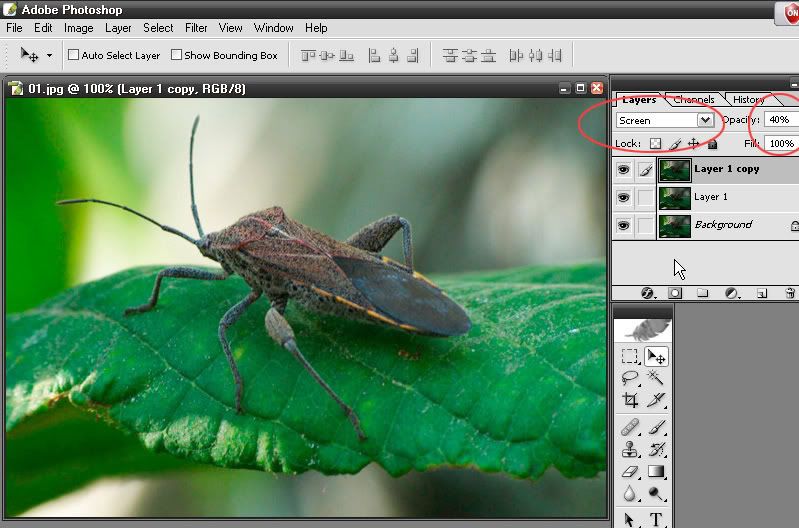
Chọn đúng giá trị sáng sẽ cải thiện ảnh tốt nhất, dó đó ảnh xử lý xong đẹp hay kg là do cặp mắt của bạn. Trong đa số trường hợp thiếu sáng các bạn chỉ cần 1 hoặc 2 lớp copy là đủ, tuy nhiên cũng có thể dùng tới 3 hoặc 4 lớp copy trg trường hợp bị thiếu sáng nặng.
II – CÁCH GIẢM SÁNG (GIẢM KHẨU ĐỘ) TRONG PHOTOSHOP:
Đã có tăng sáng (tăng khẩu độ) thì tất nhiên có cái ngược lại tức giảm sáng (giảm khẩu độ). Cách làm các bạn cũng theo trình tự y hệt như phần tăng sáng (khẩu độ)
Chỉ lưu ý thay thế 1 lệnh duy nhất ở bước 3 (phần chữ màu xanh) bằng lệnh mới (phần chữ màu vàng) dưới đây:
Bước 3: Set mode Screen cho Layer 1 (Áp dụng chế độ hòa trộn Screen cho Layer 1)
Nhấn tổ hợp phím Alt+Shift+S để Áp dụng chế độ hòa trộn Screen cho Layer 1
Thay bằng:
Nhấn tổ hợp phím Alt+Shift+M để Áp dụng chế độ hòa trộn Multifly cho Layer 1
Dưới đây là hình minh họa làm giảm sáng (khẩu độ) với 1 layer copy và Opacity (Layer 1) = 60%
Ảnh chưa giảm sáng (khẩu độ)

Ảnh đã giảm sáng (khẩu độ) :

Chúc các bạn thành công!











0 nhận xét:
Đăng nhận xét